Similar presentations:
Формирование позиций плана-графика закупок и плана-графика закупок
1.
Федеральное казначействоФормирование позиций
плана-графика закупок и
плана-графика закупок
2.
Федеральное казначействоroskazna.ru
Формирование позиций плана-графика закупок
!
Переход к списковой форме позиций плана-графика закупок осуществляется через пункт меню
«Управление закупками», вкладки «Формуляры» - «Планирование» - «ПЛАН-ГРАФИК ЗАКУПОК» «Позиции плана-графика закупок с 2017 г.»
2
3.
Федеральное казначействоroskazna.ru
Создание позиции плана-графика закупок
Формирование новой
позиции плана-графика
закупок осуществляется
с помощью кнопки
«Создать»
1
1
2
В открывшемся окне необходимо
выбрать вид расходов и тип
закупки позиции плана закупок,
на основании которой будет
создаваться позиция планаграфика закупок
2
3
4.
Федеральное казначействоroskazna.ru
Формирование позиции плана-графика закупок
3
2
1
1
Для создания позиции плана-графика закупок необходимо
выбрать позицию плана закупок из списка и нажать кнопку «ОК»
2
Для выбора доступны только позиции плана закупок со статусом «Утверждено»
3
Для удобства выбора позиций плана закупок можно использовать фильтр, например,
по наименованию объекта закупки, году размещения извещения или по другим полям
4
5.
Федеральное казначействоroskazna.ru
Заполнение вкладки «Общие сведения»
позиции плана-графика закупок
!
На вкладке «Общие сведения» блоки «Общая информация о позиции плана-графика
закупок» и «Сведения о государственном заказчике» заполняются автоматически из
позиции плана закупок, на базе которой создана позиция плана-графика закупок
!
Поле «Порядковый номер для ИКЗ» предзаполнено, но доступно для редактирования в
случае необходимости
5
6.
Федеральное казначействоroskazna.ru
Заполнение вкладки «Общие сведения»
позиции плана-графика закупок
1
2
1
2
В блоке «Сведения о позиции плана-графика закупок» поля «Наименование объекта
закупки (предмет контракта)», «Код ОКПД2», «Наименование кода товара (работы, услуги)
по ОКПД 2» заполняются автоматически из позиции плана закупок
«Способ определения поставщика» - выбираются значения из справочника «Способы
определения поставщика». Для выбора записи из справочника «Способы определения
поставщика» следует нажать на кнопку
6
7.
Федеральное казначействоroskazna.ru
Заполнение поля «Способ определения поставщика»
!
Поле «Способ определения поставщика» заполняется путем выбора из справочника
7
8.
Федеральное казначействоroskazna.ru
Заполнение вкладки «Общие сведения»
позиции плана-графика закупок
1
2
3
1
2
3
Отметка «Особенности и (или) дополнительные условия (ст.111 44-ФЗ)» доступна для установки при
любом способе определения поставщика, кроме закупки в соответствии со ст.111 44-ФЗ. При
установке данной отметки или выборе способа определения поставщика «Закупка в соответствии со
ст.111 44-ФЗ» становится доступным для заполнения обязательное поле «Реквизиты нормативноправового акта, устанавливающего особенности осуществления закупки»
Отметка «Совместные торги» - доступна для установки, только если в поле «Способ определения
поставщика» установлено значение «Открытый конкурс» или «Электронный аукцион», при этом
наименование организатора совместных торгов становится доступным для заполнения из
справочника при нажатии кнопки «Выбрать организацию»
Отметка «Централизованная закупка» - проставляется в случае осуществления закупки в интересах
нескольких заказчиков, полномочия по проведению которых полностью или частично передаются
одному заказчику. При этом указывается наименование уполномоченной организации/уполномоченного
учреждения путем выбора из справочника при нажатии кнопки «Выбрать организацию»
8
9.
Федеральное казначействоroskazna.ru
Заполнение вкладки «Общие сведения»
позиции плана-графика закупок
1
2
3
1
2
3
Поле «Срок размещения извещения/срок заключения контракта» и таблица «Код бюджетной
классификации» заполняются автоматически на основании выбранной позиции плана закупок. При
этом редактирование ячеек таблицы с суммами финансового обеспечения доступно
Поля «Ориентировочная начальная (максимальная) цена контракта», «Размер выплат в текущем году
исполнения контракта», «Валюта контракта» заполняются автоматически и недоступны для
редактирования
«Обоснование внесения изменений» - блок отображается только для позиций плана-графика закупок,
в которые вносились изменения после того, как любая версия позиции плана-графика закупок была
размещена в ЕИС в составе плана-графика. Блок содержит поле «Обоснование внесения изменений»
- значение выбирается из справочника
9
10.
Федеральное казначействоroskazna.ru
Заполнение вкладки «Спецификация ТРУ»
позиции плана-графика закупок
1
2
1
При заполнении вкладки «Спецификация ТРУ» поля «Код ОКПД2» и «Наименование кода
товара (работы, услуги) по ОКПД2» заполняются автоматически
2
Для заполнения обязательных полей раздела «Описание товаров, работ, услуг» необходимо
выделить строку закупки и открыть ее на редактирование с помощью кнопки «Открыть
строку на редактирование»
10
11.
Федеральное казначействоroskazna.ru
Заполнение вкладки «Спецификация ТРУ»
позиции плана-графика закупок
!
Перечень обязательных к заполнению полей:
- Код по ОКПД 2 – с детализацией по классу, подклассу, группе
- наименование товара, работы или услуги
- минимально необходимые требования, предъявляемые к товару, работе, услуге
- наименование единицы измерения
- количество (объем) поставки в текущем году
11
12.
Федеральное казначействоroskazna.ru
Заполнение вкладки «Условия закупки»
позиции плана-графика закупок
1
2
1
Суммы финансового обеспечения заявки, исполнения контракта рассчитываются
автоматически при заполнении их процентных значений.
2
Блок «Размер аванса» заполняется в процентах, если предусмотрена выплата
аванса
12
13.
Федеральное казначействоroskazna.ru
Заполнение вкладки «Условия закупки»
позиции плана-графика закупок
!
1
В блоке «График
осуществления закупки»
предусмотрен обязательный
выбор либо поэтапного
исполнения контракта, либо
периодичности поставки
товаров, выполнения работ,
оказания услуг
2
1
2
Если отметка «Предусмотрено поэтапное исполнение контракта" установлена, то поле «Сроки
исполнения отдельных этапов контракта» доступно и обязательно для заполнения путем ручного
ввода
Если отметка «Предусмотрена периодичность поставки товаров, выполнения работ, оказания
услуг» установлена, то поле «Периодичность поставки товаров, выполнения работ, оказания услуг»
доступно и обязательно для заполнения путем выбора из справочника
13
14.
Федеральное казначействоroskazna.ru
Заполнение вкладки «Условия закупки»
позиции плана-графика закупок
!
Блок «Преимущества и
требования к участникам
закупки» заполняется в
соответствии с условиями
закупки в разрезе статей
закона 44-ФЗ:
- преимущества,
предоставляемые участникам
закупки в соответствии со
статьями 28 и 29 закона
№ 44-ФЗ;
- осуществление закупки у
субъектов малого
предпринимательства и
социально ориентированных
некоммерческих организаций;
- дополнительные требования
к участникам закупки
отдельных видов товаров,
работ, услуг
14
15.
Федеральное казначействоroskazna.ru
Заполнение вкладки «Условия закупки»
позиции плана-графика закупок
1
2
1
2
Блок «Преимущества и требования к участникам закупки» заполняется в соответствии с
условиями закупки в разрезе статей закона 44-ФЗ:
- применение национального режима при осуществлении закупок
Блок «Информация о банковском сопровождении контракта» заполняется в соответствии с
условиями закупки ( ч. 2 ст. 35 44-ФЗ, Постановление Правительства РФ от 20 сентября 2014
г. № 963)
15
16.
Федеральное казначействоroskazna.ru
Заполнение вкладки «Обоснование закупок»
позиции плана-графика закупок
1
1
Для заполнения блока «Метод определения и обоснования начальной (максимальной) цены контракта,
цены контракта, заключаемого с единственным поставщиком (подрядчиком, исполнителем)»
необходимо нажать на кнопку «Добавить новую строку»
2
2
В открывшемся окне заполнить поле «Наименование метода определения НМЦК» путем выбора из
справочника и поле «Обоснование начальной (максимальной) цены контракта, цены контракта,
заключаемого с единственным поставщиком (подрядчиком, исполнителем)» путем ручного ввода
16
17.
Федеральное казначействоroskazna.ru
Заполнение вкладки «Обоснование закупок»
позиции плана-графика закупок
1
1
2
В блоке «Обоснование
способа определения
поставщика» способ
определения поставщика
заполняется автоматически
из вкладки «Общие
сведения». Поле
«Обоснование выбранного
способа определения
поставщика (подрядчика,
исполнителя)» необходимо
заполнить путем ручного
ввода
3
2
Требование в блоке «Обоснование
дополнительных требований к участникам
закупки» заполняется автоматически из
вкладки «Условия закупки». Поле
«Обоснование требования» необходимо
заполнить путем ручного ввода
3
В блоке «Документы»
при нажатии кнопки «Добавить
вложение» есть возможность
прикрепить файлы с обоснованием
закупки
17
18.
Федеральное казначействоroskazna.ru
Заполнение вкладки «Лист согласования»
позиции плана-графика закупок
1
3
2
4
1
На вкладке «Лист согласования», блок «Согласующие» заполняется в случае необходимости согласования позиции
плана-графика закупок
2
Для выбора согласующих необходимо: установить признак «Требуется согласование» и нажать кнопку «Добавить
новую строку»
3
Выбрать согласующего из справочника. В случае выбора более одного согласующего:
- при параллельном согласовании указываются одинаковые значения Этапа, Кода и Порядкового номера
- при последовательном – различные в соответствии с необходимой последовательностью
4
Для включения утверждающего, в блоке «Утверждающий» необходимо выбрать пользователя из справочника
сотрудников организации, уполномоченных на утверждение
18
19.
Федеральное казначействоroskazna.ru
Проверка и сохранение позиции плана-графика закупок
2
1
1
Для проверки на корректность заполнения позиции плана-графика закупок
используется кнопка -
2
Для сохранения позиции плана-графика закупок необходимо воспользоваться
одной из кнопок:
- «Сохранить изменения»
- «Сохранить изменения и закрыть окно»
19
20.
Федеральное казначействоroskazna.ru
Отправка на согласование позиции плана-графика закупок
!
После успешной проверки и сохранения позиции плана-графика закупок
станет доступной кнопка «Отправить на согласование» для отправки
документа на согласование и утверждение
20
21.
Федеральное казначействоroskazna.ru
Согласование и утверждение позиции плана-графика закупок
!
Переход к формам согласования и утверждения позиций плана-графика закупок
осуществляется через пункт меню «Управление закупками», вкладка «Формуляры» «Планирование» - «ПЛАН-ГРАФИК ЗАКУПОК» - «План-график закупок с 2017 г.» - «Мои
документы»
21
22.
Федеральное казначействоroskazna.ru
Согласование и утверждение позиций плана-графика
1
2
!
Последовательно осуществляется согласование (1),а затем
и утверждение (2) документа. Для этого предназначена кнопка
«Согласовать» («Утвердить») на панели инструментов
22
23.
Федеральное казначействоroskazna.ru
Отклонение позиции плана-графика закупок, находящейся на
согласовании (утверждении) и работа с несогласованными позициями
плана-графика закупок
!
!
Согласующий или утверждающий
имеют возможность отклонить
направленный на согласование
(утверждение) документ
Для этого необходимо в открывшемся
окне заполнить поле «Комментарий»
и нажать «Отклонить»
В списковой форме отклоненная
позиция плана-графика закупок
приобретет статус «Не
согласовано». Для доработки
отклоненной позиции планаграфика закупок необходимо
нажать кнопку
«Взять в работу»
и затем внести
необходимые изменения,
открыв документ
с помощью кнопки
«Редактирование»
23
24.
Федеральное казначействоroskazna.ru
Внесение изменений в утвержденную позицию
плана-графика закупок
!
Для внесения изменений в утвержденную позицию плана-графика закупок
предназначена кнопка «Внести изменения в утвержденную версию».
После нажатия данной кнопки формируется новая версия позиции планаграфика закупок со статусом «Черновик».
Информация о предыдущих версиях будет доступна на вкладке «Версии»
24
25.
Федеральное казначействоroskazna.ru
Формирование плана-графика закупок
!
Переход к списковой форме плана-графика закупок осуществляется через пункт
меню «Управление закупками», вкладку «Формуляры» - «Планирование» «ПЛАН-ГРАФИК ЗАКУПОК» - «План-график закупок с 2017 г.» - «План-график с
2017 г.»
25
26.
Федеральное казначействоroskazna.ru
Формирование плана-графика закупок
!
Формирование плана-графика закупок осуществляется
с помощью кнопки «Создать»
26
27.
Федеральное казначействоroskazna.ru
Заполнение вкладки плана-графика закупок «Общие сведения»
1
2
1
Блоки «Общая информация о закупке» и «Сведения о заказчике» - заполняются автоматически
при создании и дальнейшем сохранении и утверждении плана-графика закупок
2
Необходимо заполнить сведения об исполнителе (ответственном за формирование
плана-графика) и о руководителе (уполномоченном должностном лице)
27
28.
Федеральное казначействоroskazna.ru
Заполнение вкладки «Позиции плана-графика»
1
2
1
Добавление позиций плана-графика закупок в план-график закупок производится
путем нажатия на кнопку «Включить позиции плана-графика»
2
При необходимости возможно исключить позиции плана-графика закупок из
плана-графика закупок, нажав на кнопку «Исключить позиции плана-графика закупок»
!
Кнопки включения и исключения позиций плана-графика закупок доступны только для плановграфиков закупок в статусе «Черновик».
Для включения в план-график закупок необходимо чтобы позиции плана-графика закупок
находились в статусе «Утверждено»
28
29.
Федеральное казначействоroskazna.ru
Заполнение вкладки «Итоговые показатели плана-графика»
!
Вкладка «Итоговые показатели плана-графика» заполняется
автоматически после нажатия на строку
«Заполнить на основании введенных позиций»
29
30.
Федеральное казначействоroskazna.ru
Заполнение вкладок «Особые закупки», «Итоги по КБК»
!
Вкладки «Особые закупки», «Итоги по КБК» плана-графика закупок
заполняются автоматически, на основании добавленных в план-график закупок
позиций плана-графика закупок
30
31.
Федеральное казначействоroskazna.ru
Заполнение вкладок «Итоги по КВР», «Обоснование закупок»
!
Вкладки «Итоги по КВР», «Обоснование закупок» плана-графика закупок
заполняются автоматически, на основании добавленных в план-график закупок
позиций плана-графика закупок
31
32.
Федеральное казначействоroskazna.ru
Вкладка «Лист согласования» плана-графика закупок
!
Заполнение вкладки «Лист согласования» аналогично заполнению данной
вкладки при формировании позиций плана-графика закупок
32
33.
Федеральное казначействоroskazna.ru
Отправка на согласование плана-графика закупок
1
1
Отправка на согласование плана-графика закупок осуществляется в списковой форме
планов-графиков закупок, путем нажатия на кнопку «Отправить на согласование»
!
Переход к формам согласования и утверждения
плана-графика закупок осуществляется через пункт
меню «Формуляры» - «Планирование» - «ПЛАНГРАФИК ЗАКУПОК» - «План-график закупок с 2017 г.»
- «Мои документы»:
- планы-графики с 2017г. закупок на согласовании
- план-графики с 2017г. закупок на утверждении
33
34.
Федеральное казначействоroskazna.ru
Согласование и утверждение плана-графика закупок
1
2
!
Согласование (утверждение) плана-графика закупок производится в соответствующих
пунктах меню путем нажатия на кнопку «Согласовать» (1), «Утвердить» (2)
34
35.
Федеральное казначействоroskazna.ru
Печать плана-графика закупок
1
2
1
Для печати плана-графика закупок необходимо выделить план-график закупок и нажать
кнопку «Запрос на создание печатной формы»
2
В появившемся окне необходимо нажать кнопку «ОК»
35
36.
Федеральное казначействоroskazna.ru
Печать плана-графика закупок
1
1
Для вывода на печать плана-графика закупок необходимо открыть план-график закупок на
просмотр и на вкладке «Общие сведения» в блоке «Документы» нажать на кнопку
«Сохранение» и выбрать «Сохранить»
2
При нажатии кнопки «Сохранить» открывается окно с заархивированным файлом печатной
формы плана-графика закупок
36
37.
Федеральное казначействоroskazna.ru
Направление плана-графика закупок на контроль по части 5
статьи 99 закона 44-ФЗ и на размещение в ЕИС
1
2
1
2
3
3
Для направления на контроль по части 5 статьи 99 закона 44-ФЗ и для размещения
плана-графика закупок в ЕИС предназначена кнопка «Отправить на контроль и
размещение в ЕИС»
После прохождения контроля по части 5 статьи 99 Закона 44-ФЗ цветовой индикатор в
соответствующей графе списковой формы плана-графика закупок может приобретать следующие
значения:
«Контроль пройден»
«Контроль не пройден»
«Отправлено на проверку»
«Контроль отменен»
Статус размещения в ЕИС возможно отследить по цветовому индикатору
в списковой форме плана-графика закупок:
«Не размещено в ЕИС»
«Размещено в ЕИС»
«Отправлено в ЕИС»
«Ошибка при размещении в ЕИС»
37

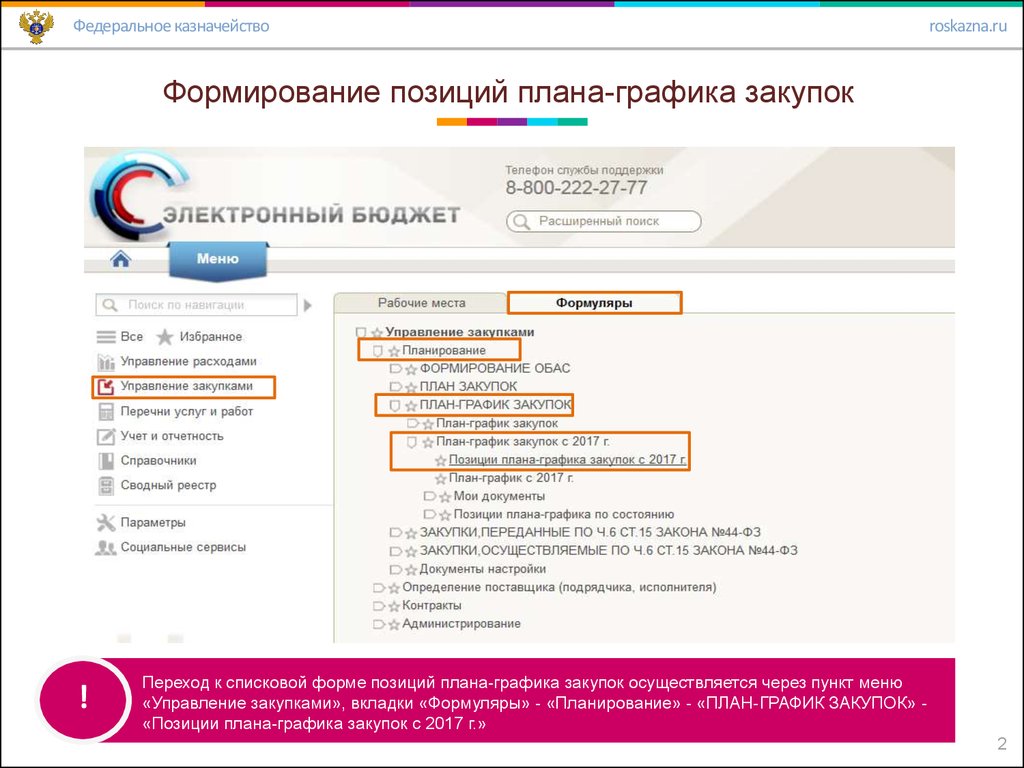
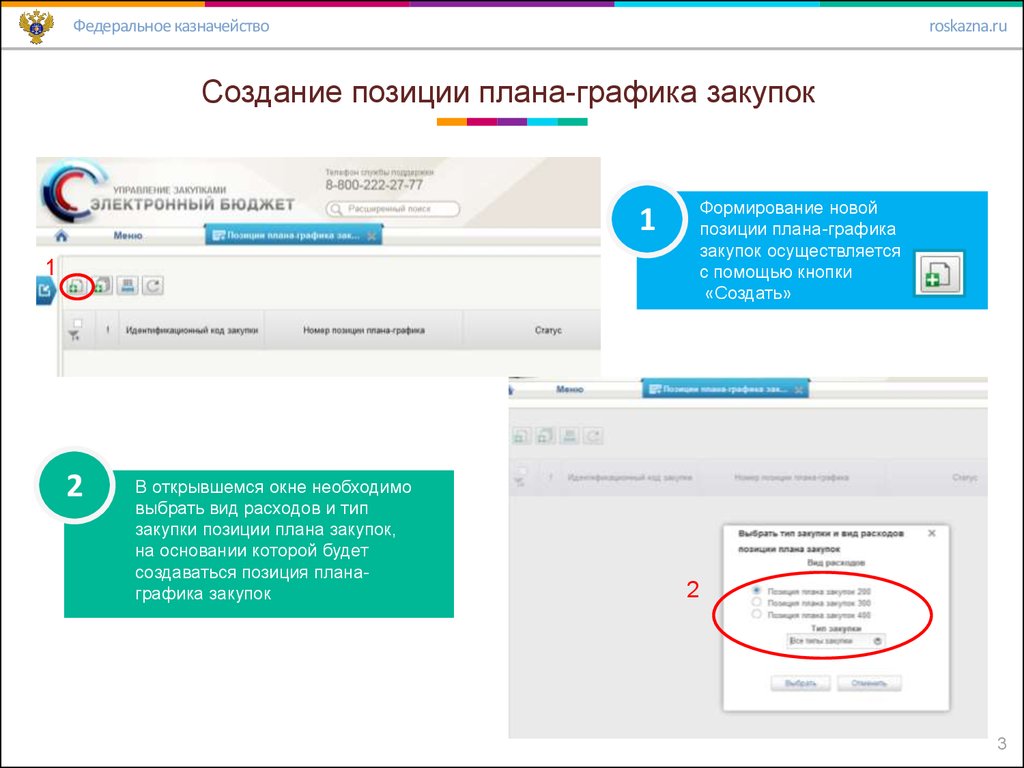
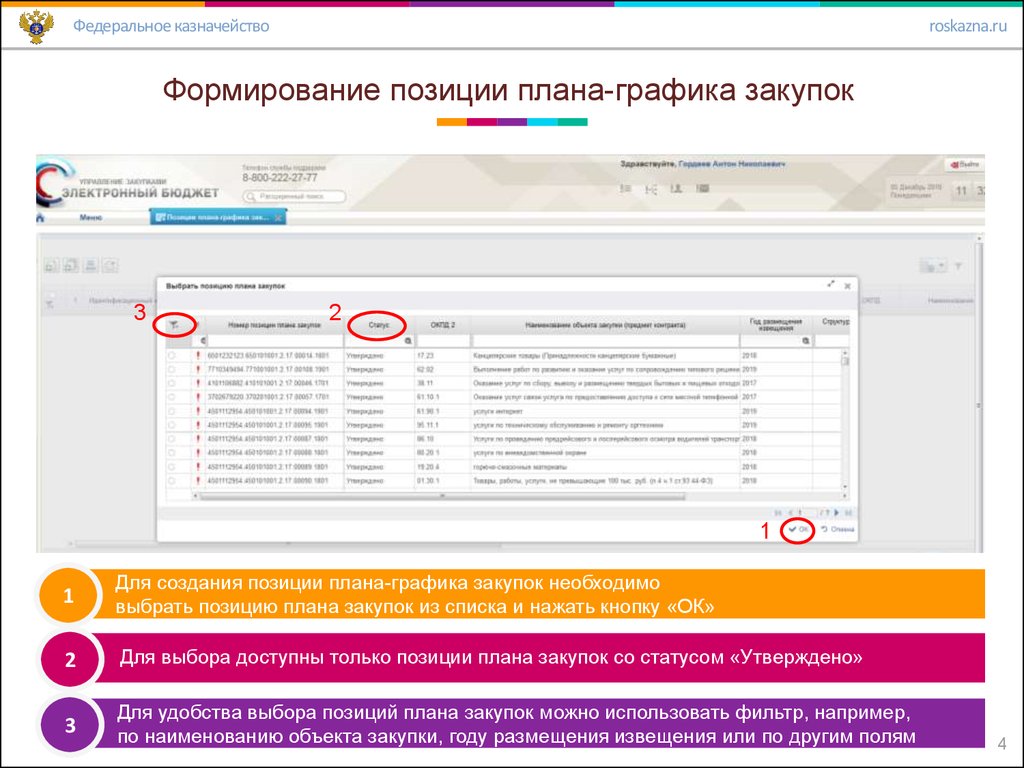
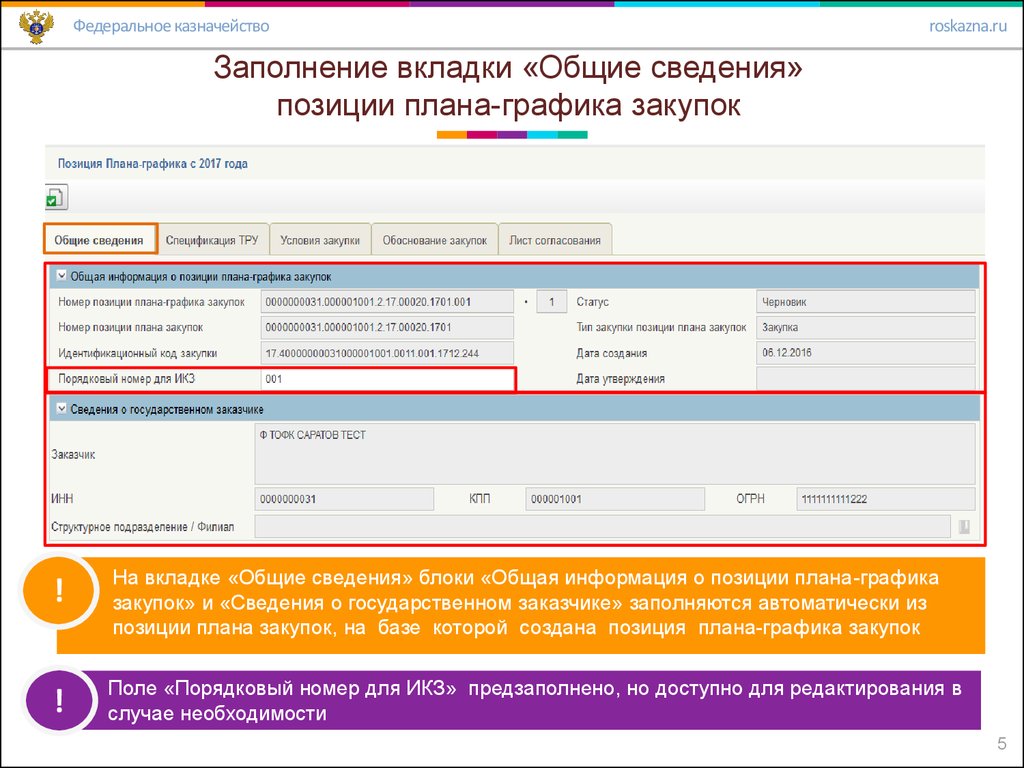
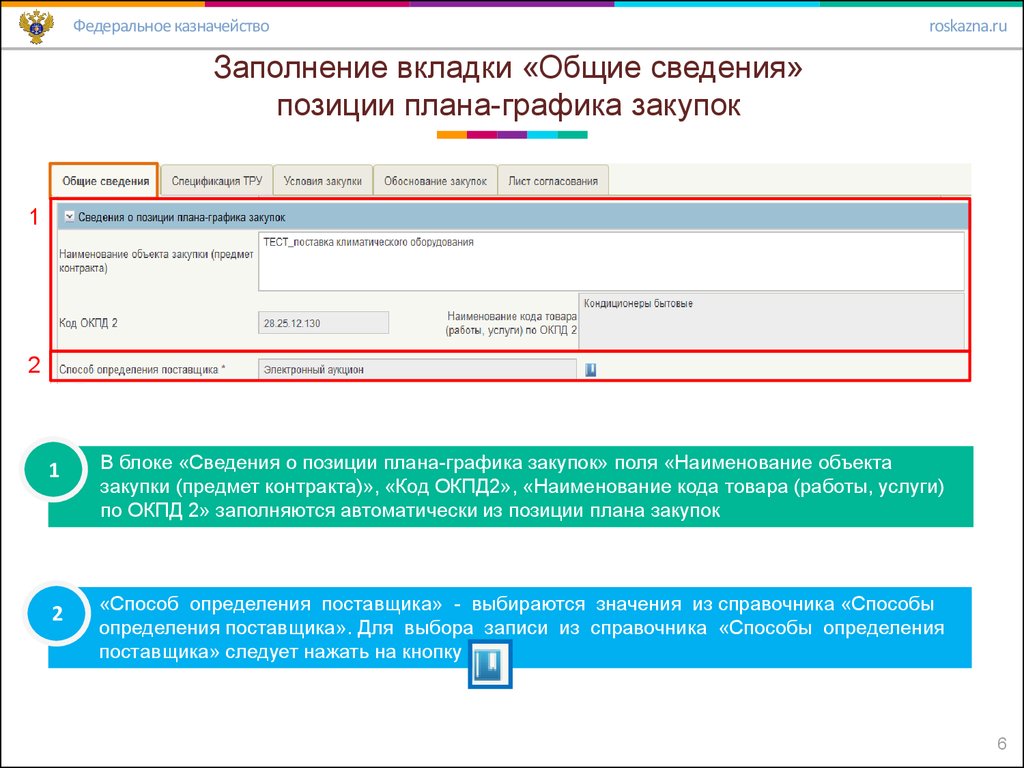
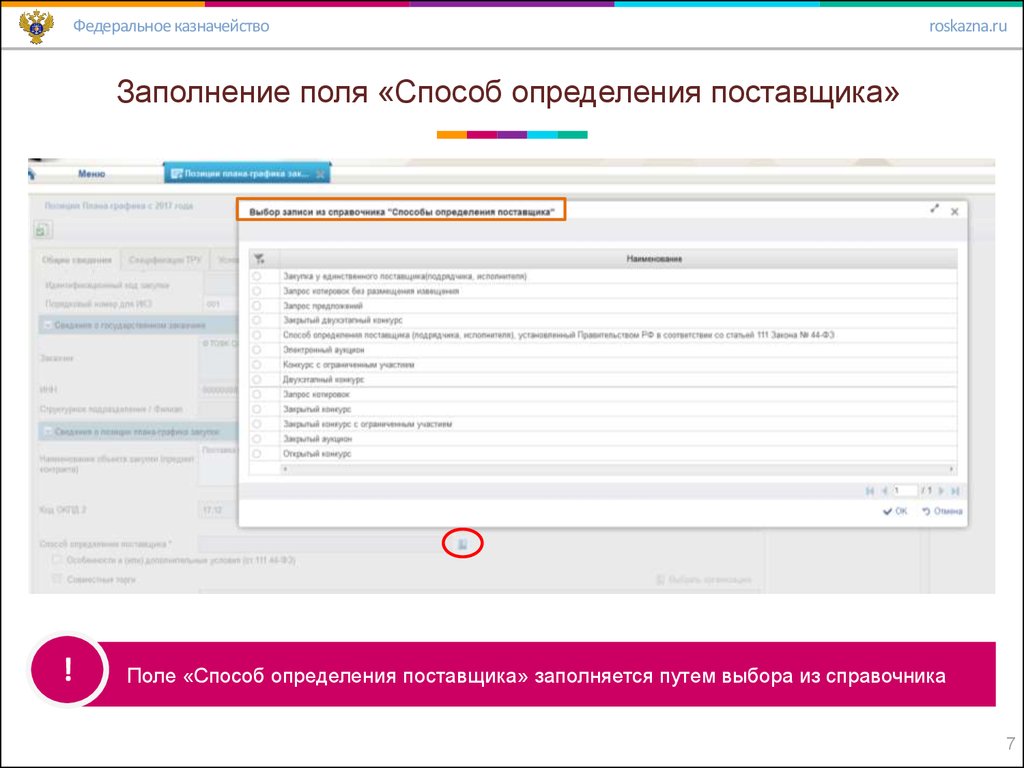
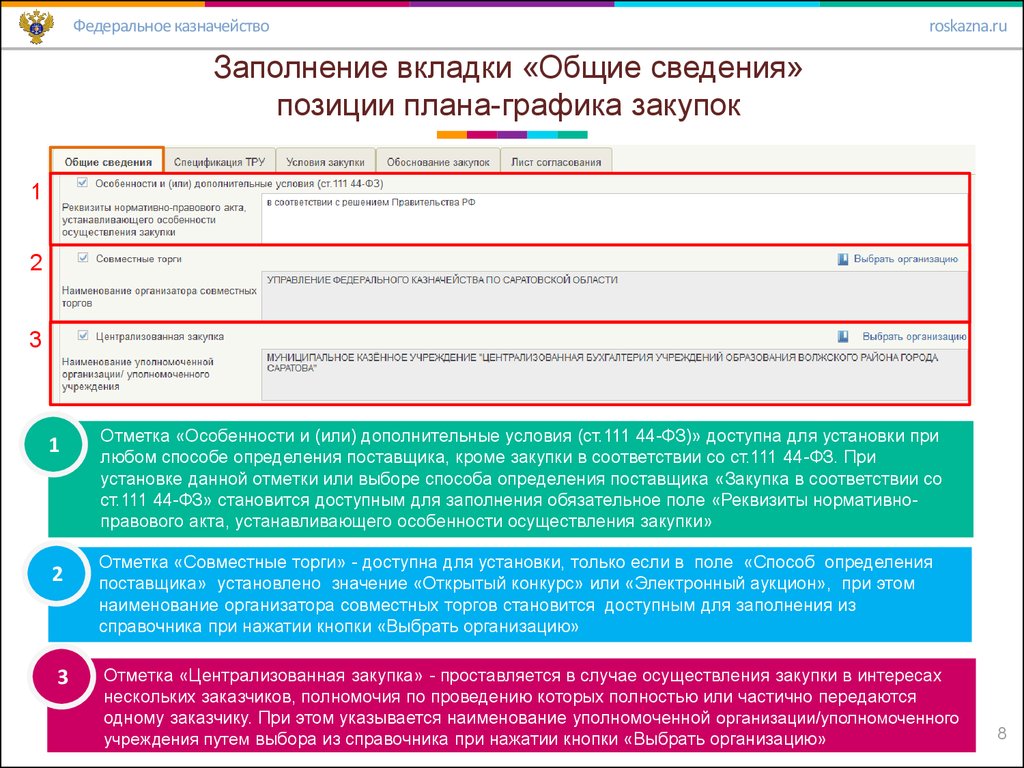




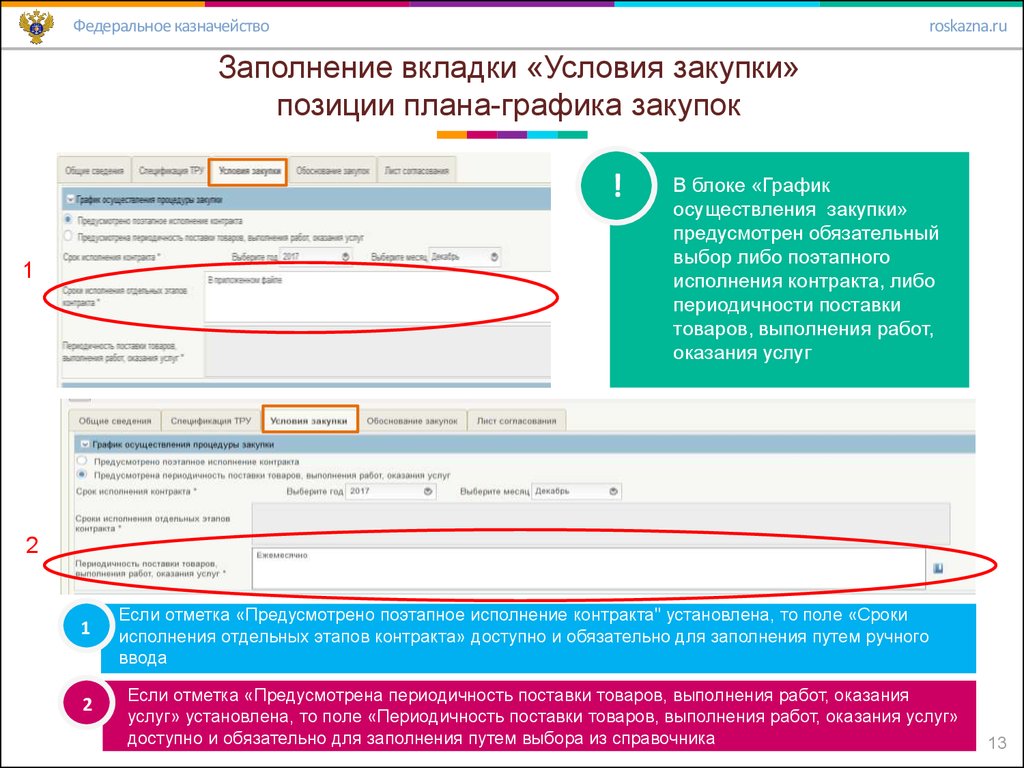
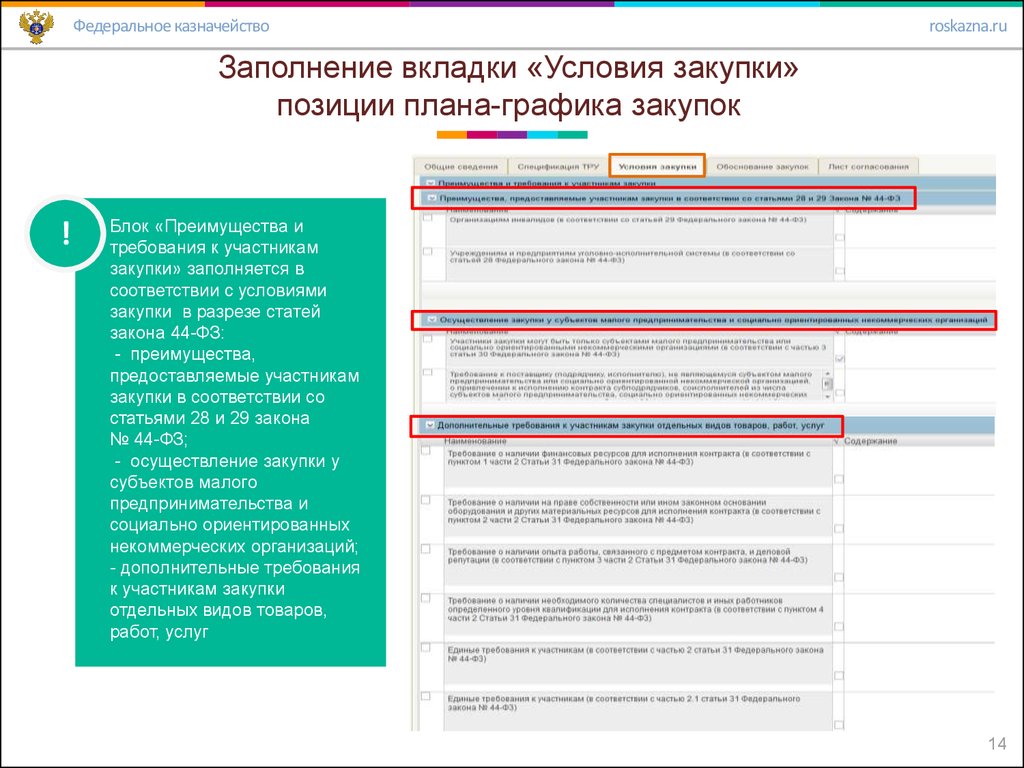





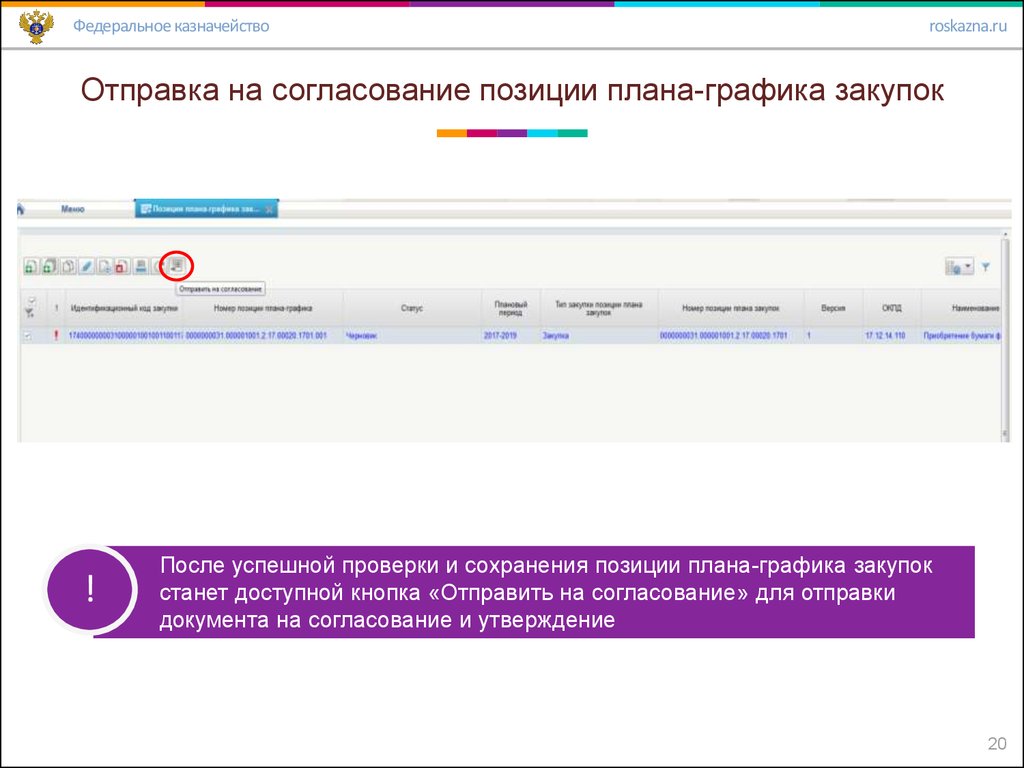

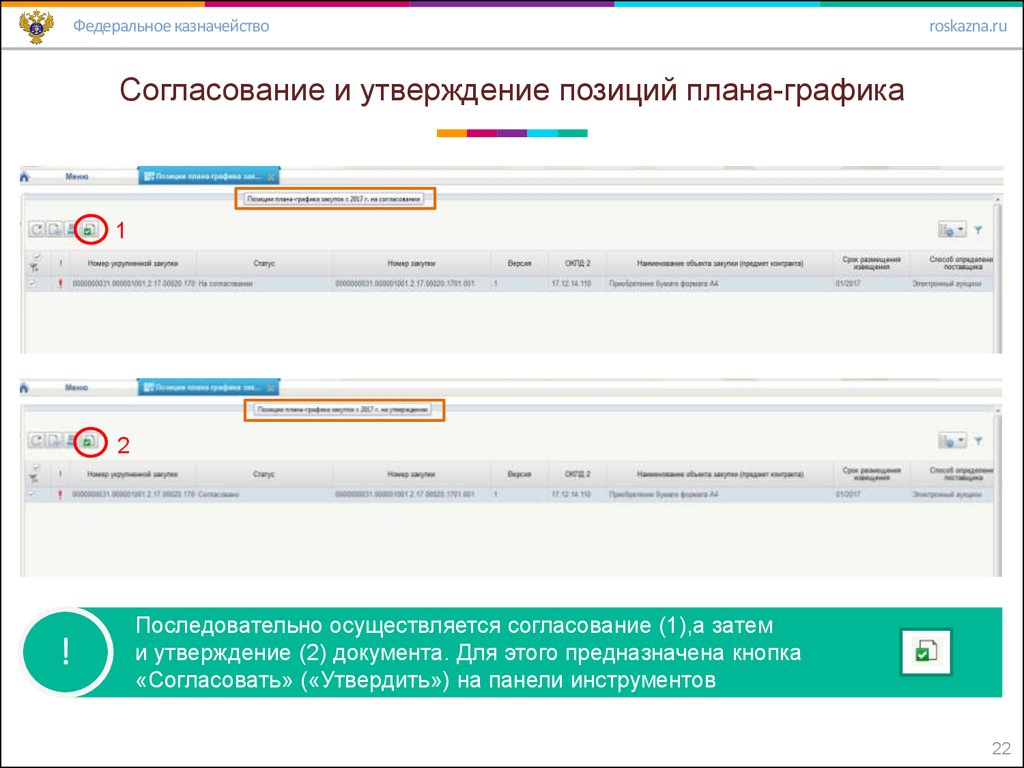
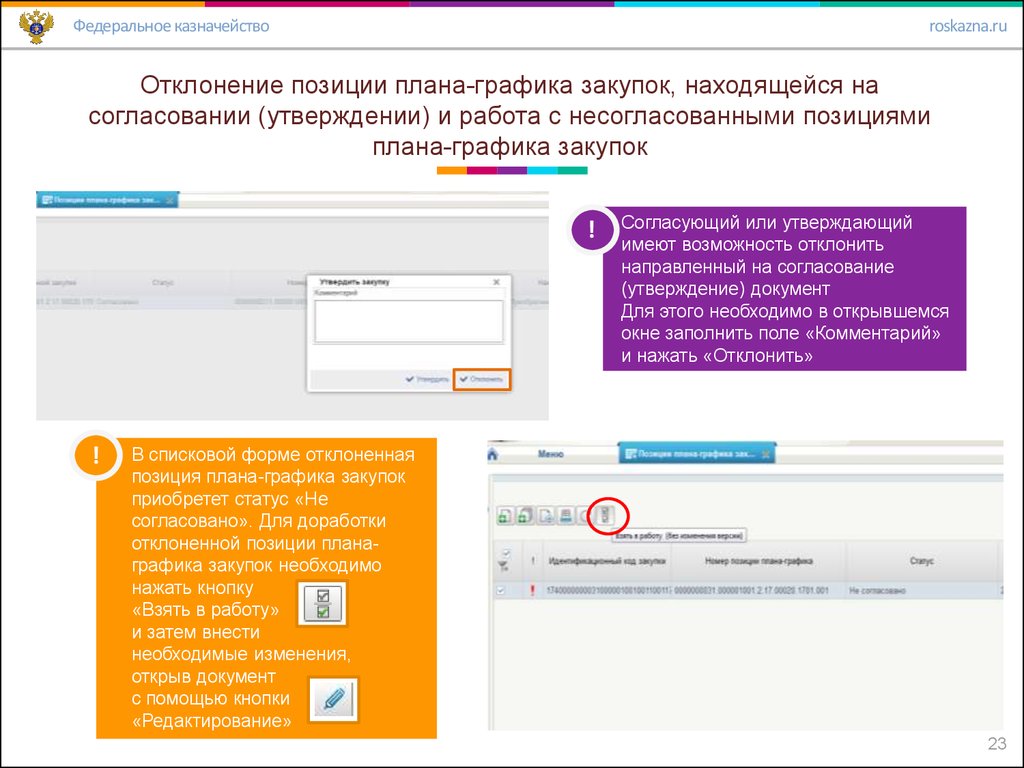
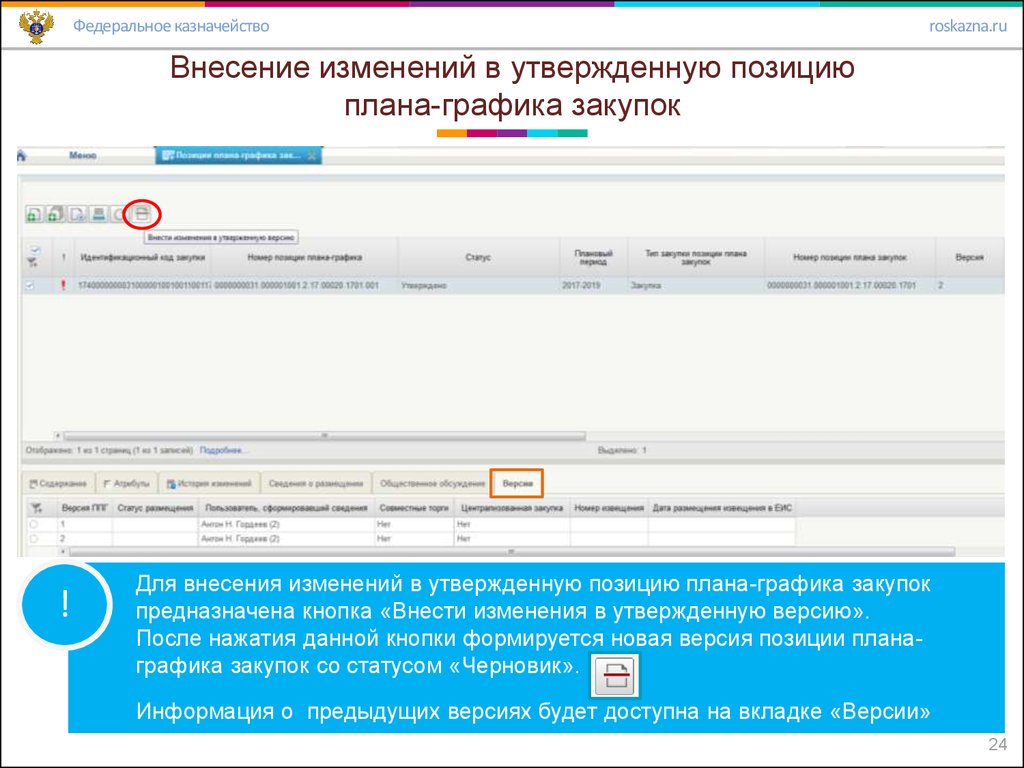
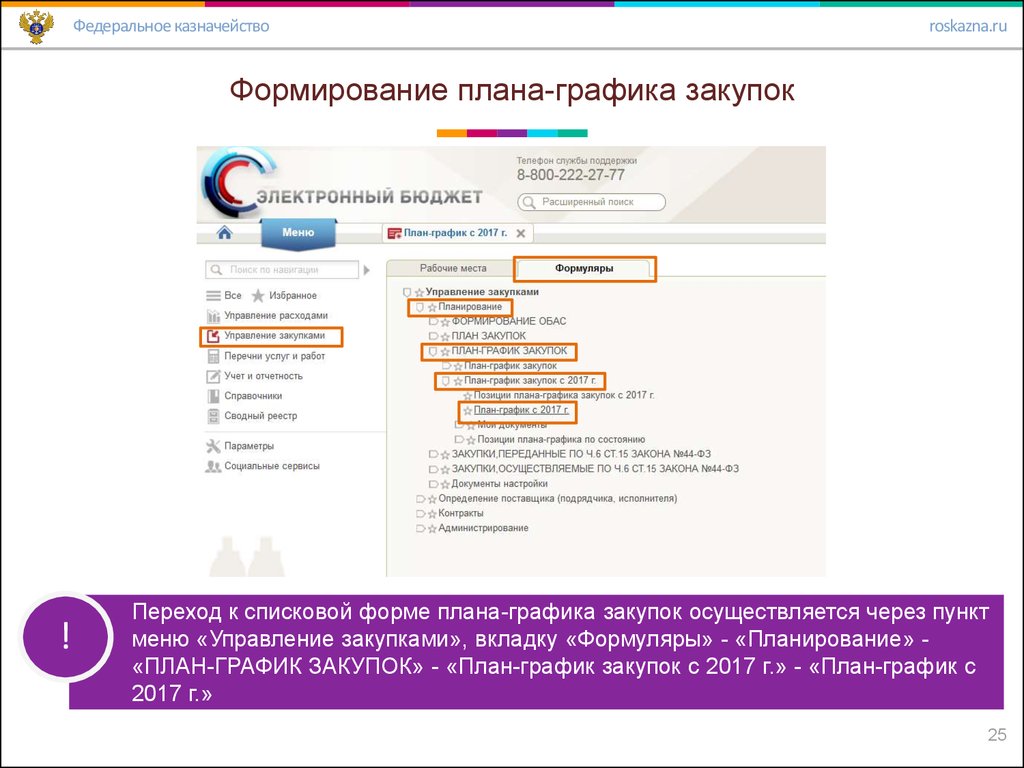
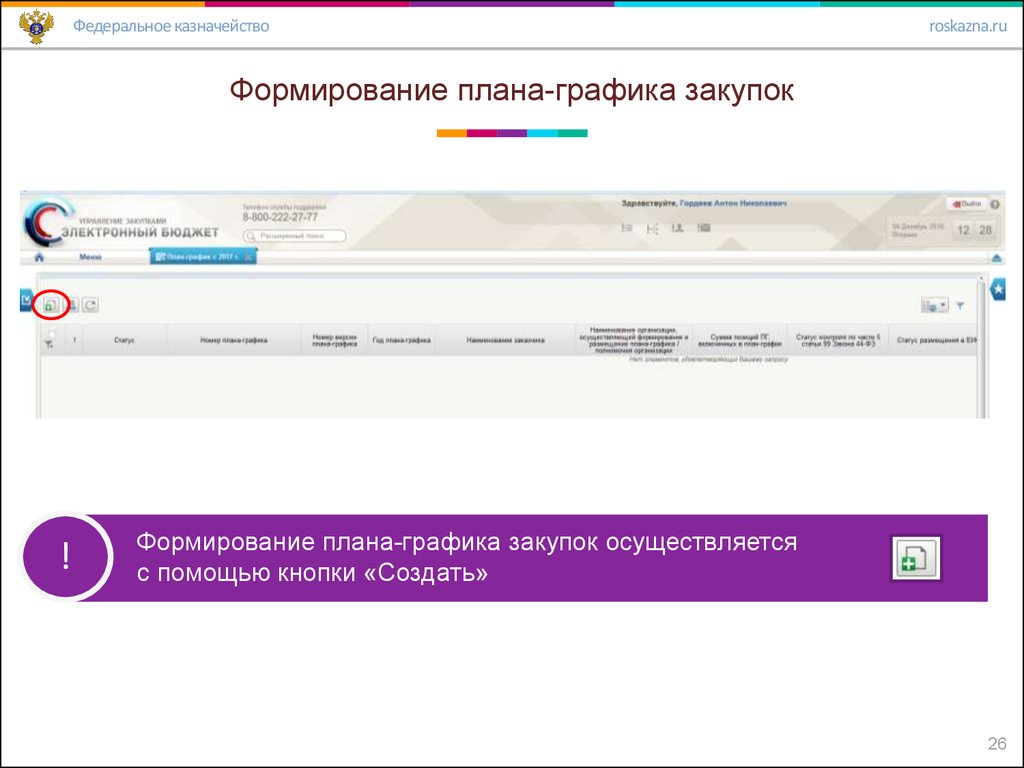
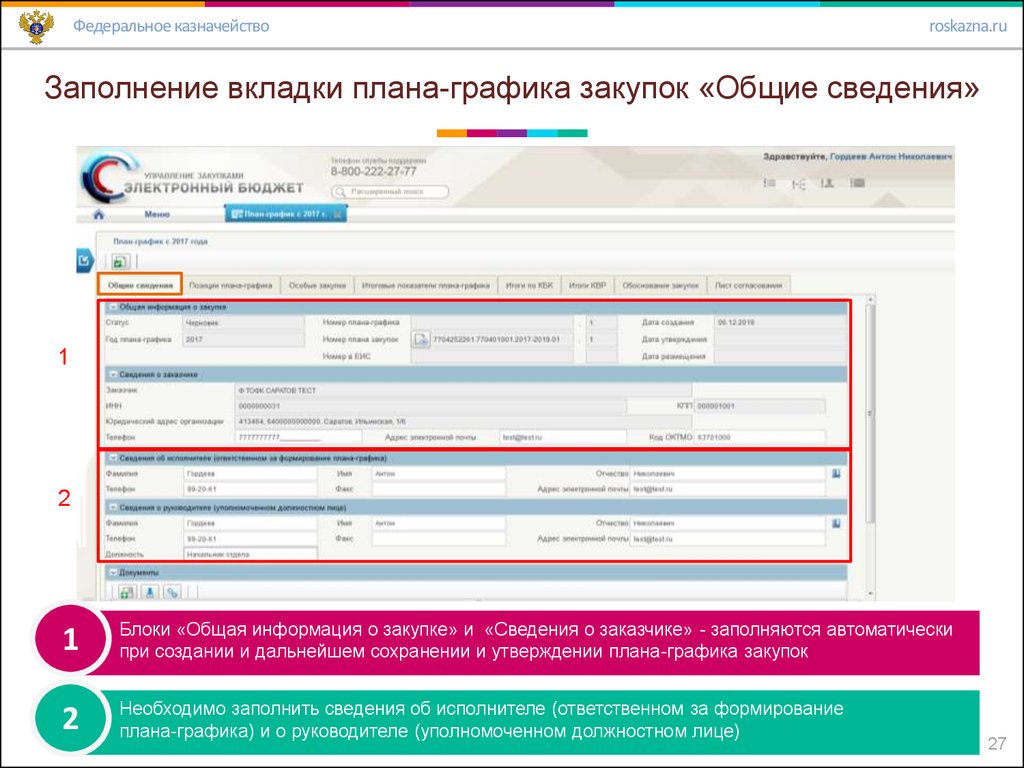
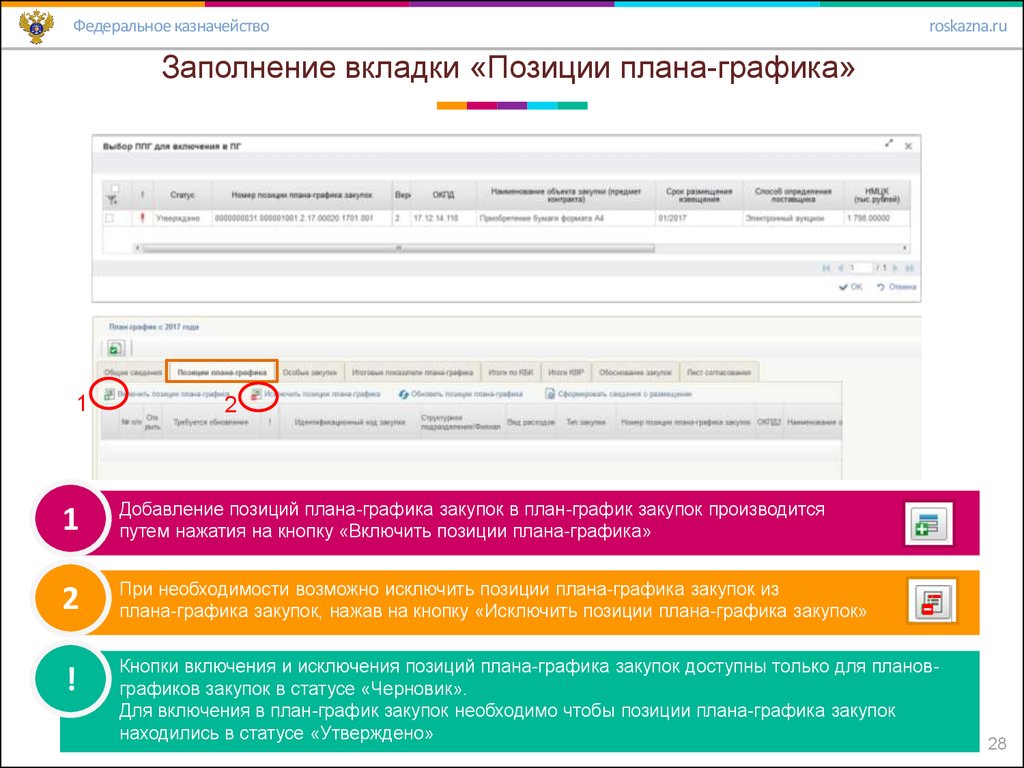

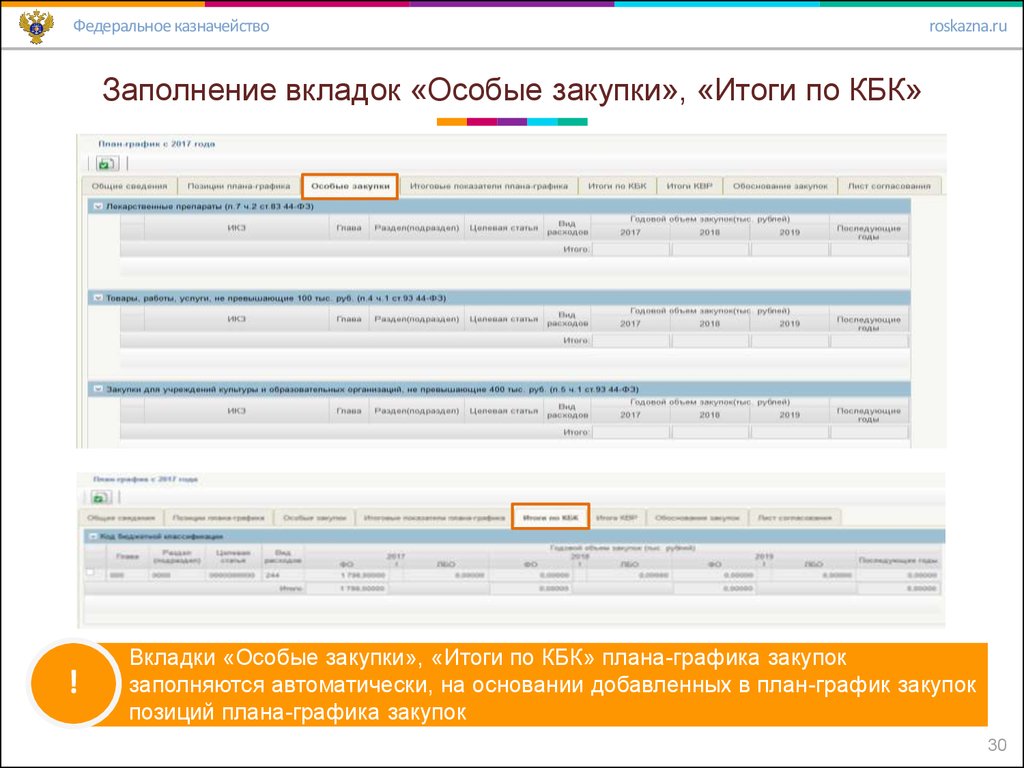

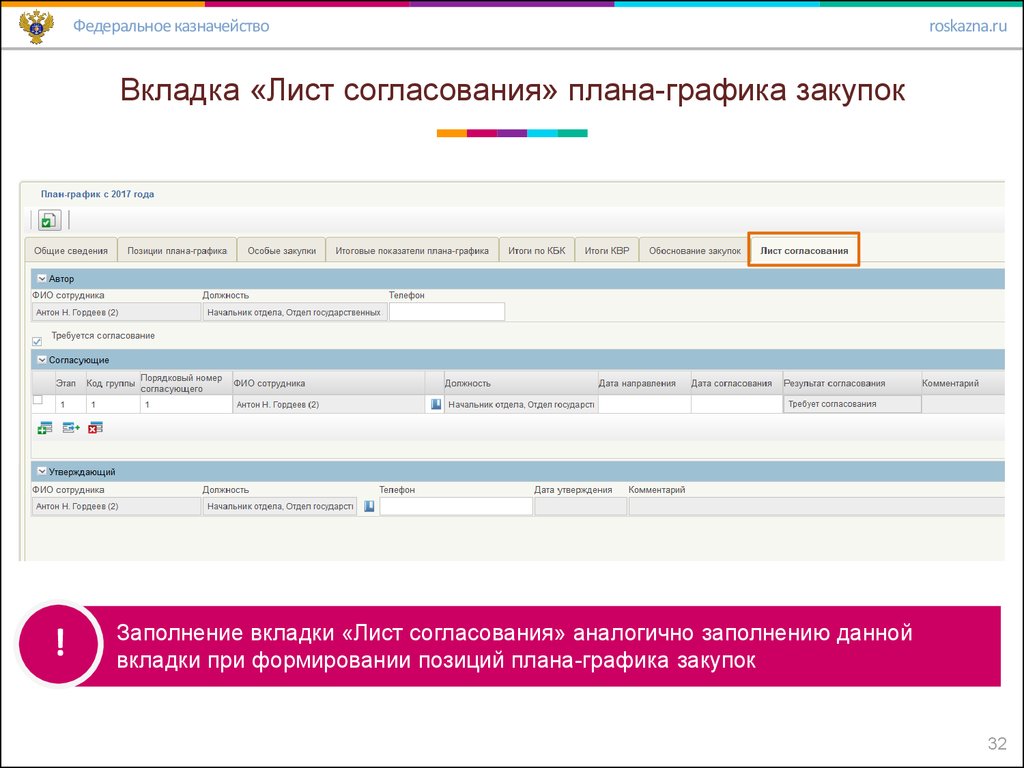
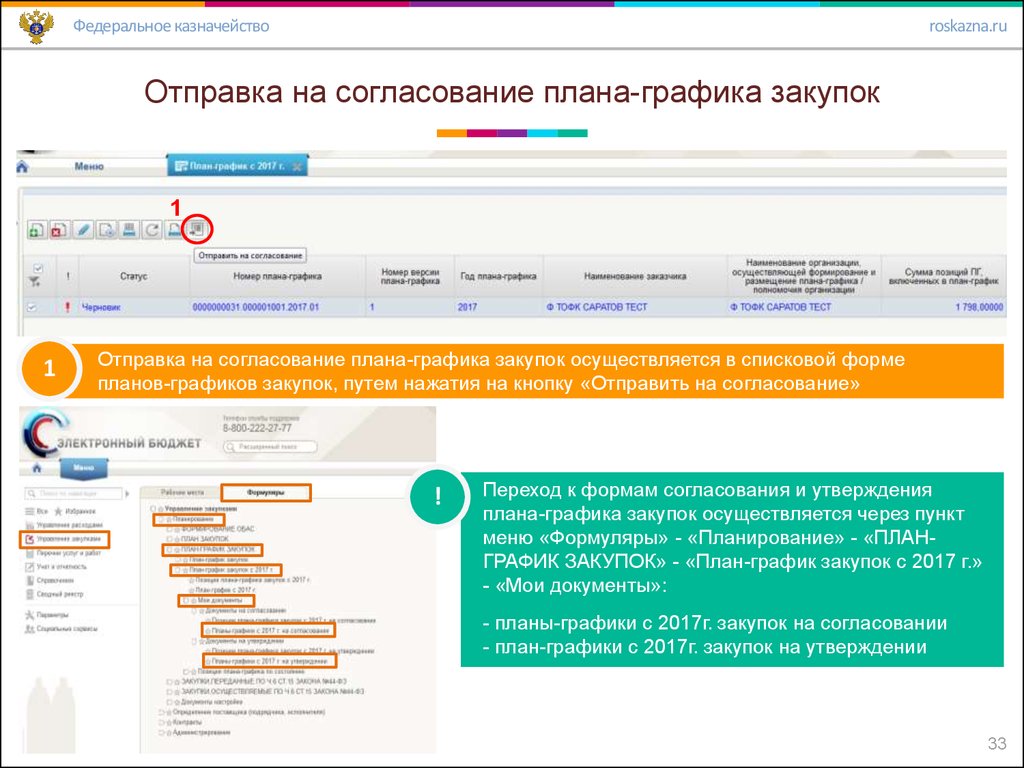
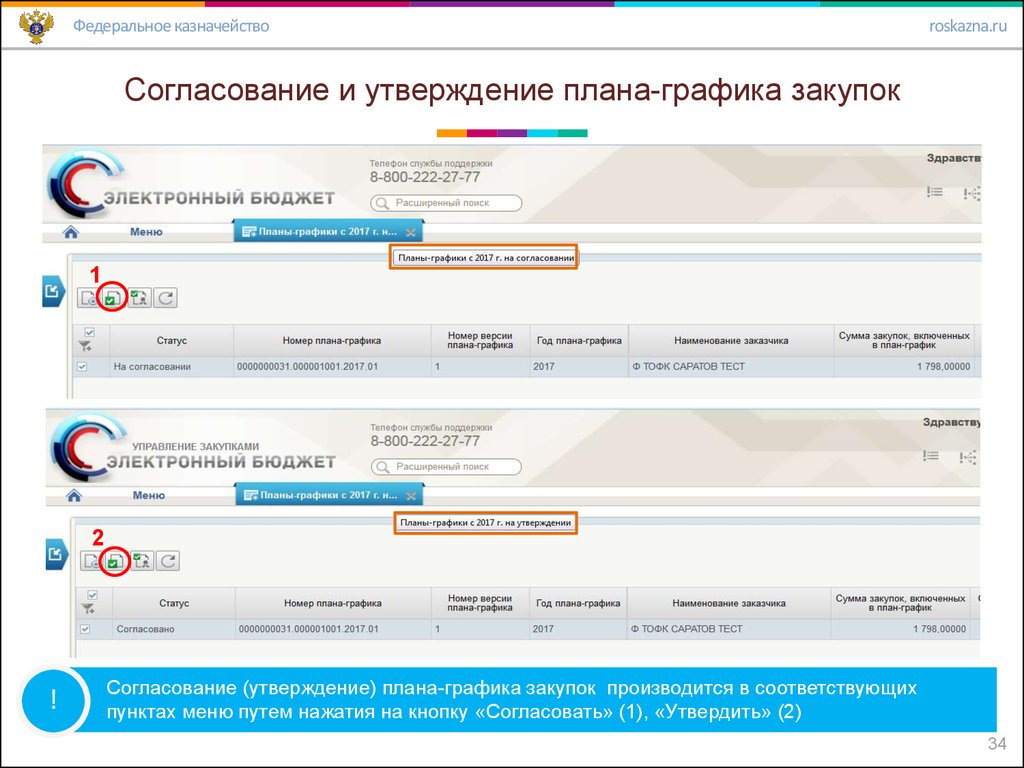
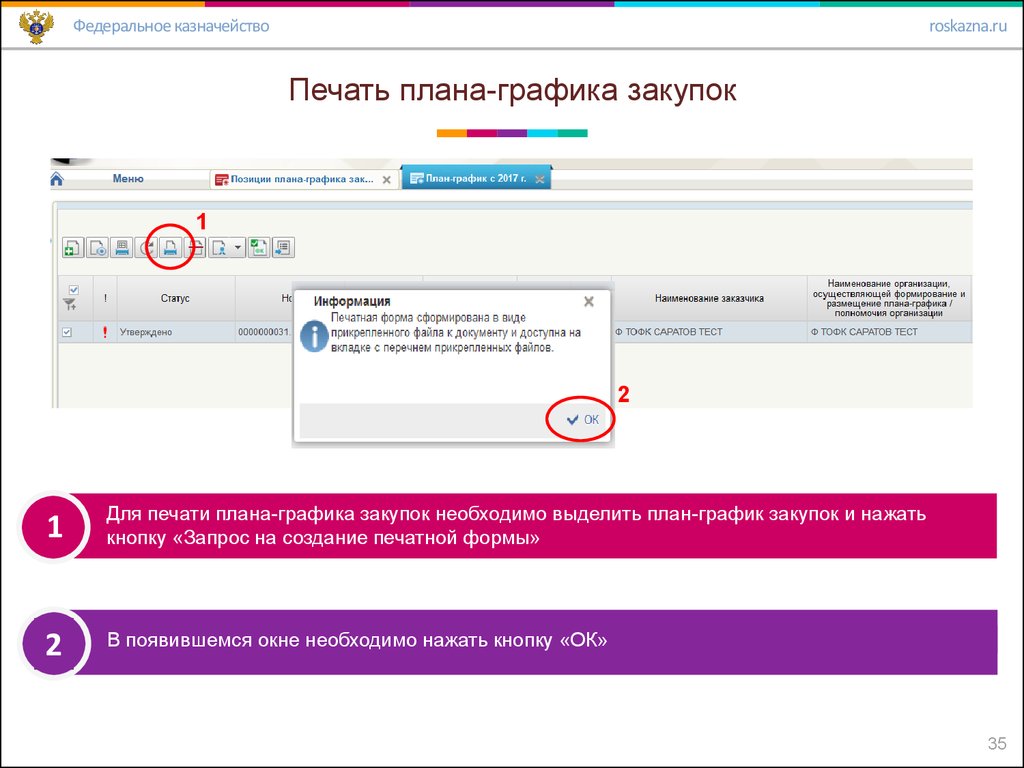



 economics
economics finance
finance software
software








